Come convertire file RTF in PDF
Hai redatto un documento RTF con il software che generalmente utilizzi per i file di testo, un tuo collega ti ha chiesto di inviargliene una copia in PDF e adesso ti piacerebbe capire se esiste un qualche sistema per poterne effettuare la conversione nel suddetto formato? Sì? Beh, in tal caso sono lieto di comunicarti che non solo si tratta di un’operazione possibile, ma anche che è estremamente semplice da attuare. Fantastico, vero?
Per cui, se sei effettivamente intenzionato a scoprire come convertire file RTF in PDF, dedicati alla lettura di questo mio tutorial incentrato sull’argomento. Nelle righe successive, infatti, trovi spiegato come riuscirci usando software per computer, servizi online e persino delle app per smartphone e tablet. La scelta di quale soluzione usare e da quale dispositivo spetta a te, in base a quelle che sono le tue effettive necessità oltre che le tue preferenze.
Premesso ciò, direi di non perdere ulteriore tempo prezioso e di andare subito ad approfondire il discorso, scoprendo, in concreto, gli strumenti che hai dalla tua. Sono sicuro che alla fine potrai dirti più che soddisfatto e che sarai altresì pronto ad affermare a gran voce che era in realtà un vero e proprio gioco da ragazzi. Scommettiamo?
Indice
- Programma per convertire file RTF in PDF
- Come convertire file RTF in PDF online
- App per convertire file RTF in PDF
Programma per convertire file RTF in PDF
Iniziamo andando a scoprire come compiere l’operazione oggetto di questa guida agendo da computer. Per cui, se stai cercando un programma per convertire file RTF in PDF, puoi rivolgerti alle soluzioni utili allo scopo di seguito segnalate, funzionanti su Windows, macOS e Linux.
LibreOffice (Windows/macOS/Linux)
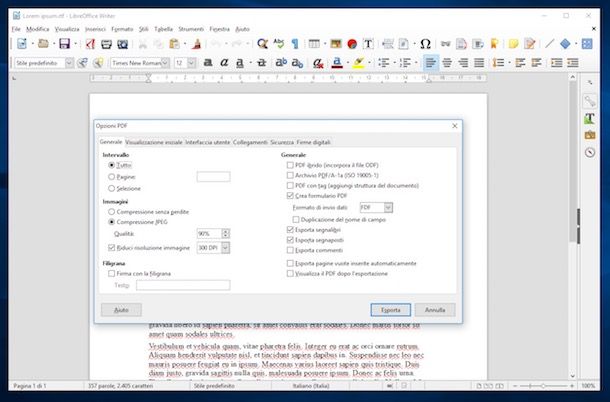
Per convertire file RTF in PDF agendo da computer ti suggerisco innanzitutto di rivolgerti a LibreOffice. Qualora non ne avessi mai sentito parlare, sappi che si tratta della migliore alternativa a costo zero alla suite d’ufficio Microsoft 365. Include infatti un software per la videoscrittura simile a Word, uno per elaborare fogli di calcolo, uno per la creazione di presentazioni e molto altro ancora. È completamente in Italiano, è perfettamente compatibile con tutti i formati di file di Office e si può adoperare su Windows, macOS e Linux.
Per scaricare LibreOffice sul tuo computer, collegati al sito Internet del programma e procedi con il download e l’installazione seguendo le istruzioni che ti ho fornito nella mia guida specifica.
Successivamente, avvia LibreOffice, clicca sul pulsante Apri file posizionato a sinistra e seleziona il documento RTF su cui vuoi andare ad agire. In alternativa, puoi selezionare il file e trascinarlo direttamente nella finestra del software.
Una volta effettuati i passaggi di cui sopra, si aprirà Writer, il programma incluso in LibreOffice che permette la visualizzazione, la creazione e la modifica dei documenti di testo.
Per procedere, fai clic sul menu File in alto a sinistra e seleziona la voce Esporta nel formato PDF dal menu che compare. Nella finestra che si apre, apporta eventuali modifiche al documento che ti verrà restituito, decidendo se aggiungere la filigrana, in che modo comprimere le immagini presenti ecc., a conversione effettuata mediante gli appositi comandi disponibili e poi fai clic sul tasto Esporta.
Per finire, digita il nome da assegnare al documento nell’apposito campo di testo apposito, scegli la posizione sul computer in cui desideri salvarlo e fai clic sul bottone Salva.
WordPad (Windows)
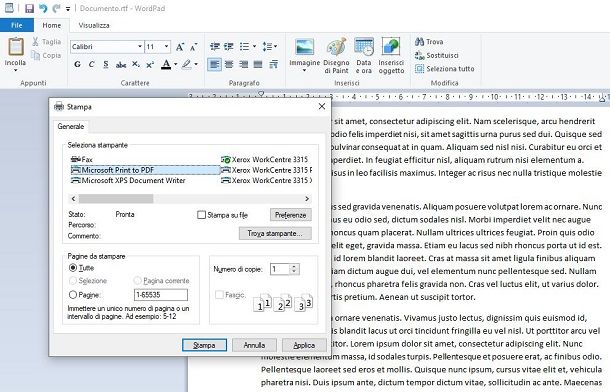
Se stai usando Windows, puoi convertire file RTF in PDF anche adoperando WordPad, il software di videoscrittura preinstallato sui sistemi operativi di Microsoft.
Per poterti servire di WordPad per il tuo scopo, avvia il programma, selezionando il relativo collegamento che trovi nel menu Start di Windows, dunque clicca sul menu File in alto a sinistra, poi sulla voce Apri e seleziona il file RTF che desideri convertire in PDF.
Dopo aver aperto il documento, puoi esportarlo in PDF utilizzando la stampante virtuale. È già disponibile su Windows 10 e Windows 11, ma se stai usando una versione meno recente del sistema operativo puoi rivolgerti a una delle soluzioni di terze parti di cui ti ho parlato nella mia guida dedicata all’argomento.
Ciò detto, tutto quello che devi fare è recarti nuovamente nel menu File, scegliere la voce Stampa in esso presente e individuare e selezionare la stampante PDF tra quelle in elenco nella nuova schermata proposta.
Adesso, premi sul tasto Stampa, indica la cartella in cui salvare il file di output, digita un nome da assegnare a quest’ultimo nel campo apposito, premi il tasto Salva ed è fatta.
Da notare che oltre che tramite WordPad, usando la stampante virtuale su Windows è possibile convertire file RTF in PDF praticamente da qualsiasi altro software supporti questo tipo di documenti (es. Microsoft Word) e ne consenta la stampa, procedendo analogamente a come già spiegato.
TextEdit (macOS)
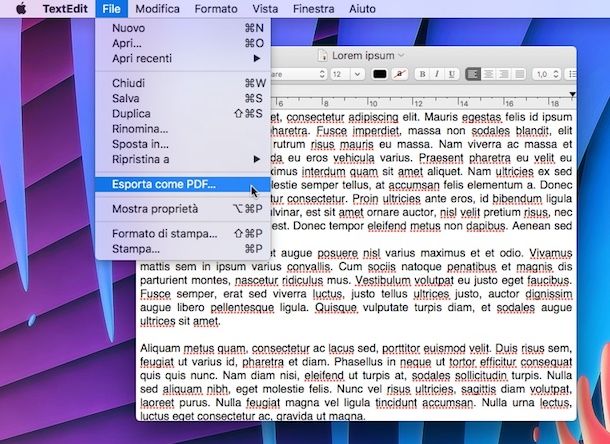
Se stai usando un Mac e cerchi un ulteriore sistema per convertire un file RTF in PDF gratis, puoi ricorrere all’uso dell’applicazione TextEdit, l’editor di testo preinstallato dei computer a marchio Apple.
Per usare TextEdit per il tuo scopo, avvia l’applicazione selezionando la relativa icona che trovi nel Launchpad di macOS, dopodiché seleziona il file di tuo interesse dalla finestra che compare e premi sul tasto Apri.
Ora che hai aperto il documento, puoi esportarlo nel formato PDF usando, anche in tal caso, la stampante virtuale che è inclusa in tutte le versioni di macOS.
Per cui, clicca sul menu File in alto a sinistra e seleziona la voce Esporta come PDF da esso, dopodiché seleziona la cartella di destinazione, indica un nome da assegnare al file nel campo apposito e premi sul tasto Salva.
In alternativa, puoi eseguire la conversione tramite la funzionalità di stampa, quindi cliccando sempre sul menu File e sulla voce Stampa ad esso annessa. Nella schermata che ti viene mostrata, fai poi clic sul tasto PDF in basso a sinistra.
Nell’ulteriore finestra ora mostrata, seleziona la voce Salva come PDF, indica una cartella di destinazione dove salvare il file PDF, immetti il nome al file e premi su Salva.
Tieni presente che oltre che tramite TextEdit, usando la stampante virtuale su macOS è possibile convertire RTF in PDF da qualsiasi altro applicazione supporti questo tipo di file (es. Apple Pages) e permetta la stampa dei documenti, procedendo in maniera analoga a come già indicato.
Come convertire file RTF in PDF online
Come anticipato in apertura, è altresì possibile convertire file RTF in PDF online, adoperando degli appositi servizi Web che risultano essere funzionanti da qualsiasi browser e sistema operativo. Qui sotto trovi segnalati quelli che secondo me sono i migliori della categoria. Tieni presente che i servizi in questione tutelano la privacy degli utenti che se ne servono eliminando automaticamente i file su di essi caricati dopo poche ore.
Online2PDF
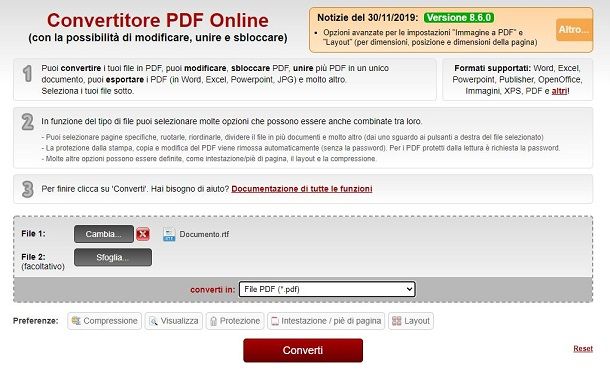
Tra le migliori soluzioni online per convertire file RTF in PDF vi è senza dubbio alcuno Online2PDF. Si tratta di un ormai storico servizio Web adibito alla modifica e alla conversione dei file in formato PDF. È totalmente gratis e non richiede registrazione, ma presenta delle restrizioni relative all’upload: non è possibile trattare più di 20 documenti in simultanea e non si può effettuare l’upload di file più grandi di 50MB, 100MB per gli upload multipli.
Per usare Online2PDF, visita la relativa home page, premi sul tasto Seleziona i file che trovi al centro e seleziona i file di riferimento. In alternativa, trascina i documenti direttamente nella finestra del browser.
In seguito, seleziona l’opzione File PDF (pdf) dal menu a tendina converti in situato in basso e fai clic sul tasto Converti.
Attendi quindi che il processo di conversione venga completato, dopodiché il download del file di output sarà avviato in automatico (in caso contrario, per rimediare clicca sul collegamento Passa al download manuale).
Altre soluzioni per convertire file RTF in PDF online

Cerchi altre soluzioni funzionanti online mediante le quali poter convertire file RTF in PDF? Allora rivolgiti a quelle annesse all’elenco sottostante. Sono tutte validissime!
- CloudConvert – si tratta di un rinomato servizio Web che permette di convertire documenti, immagini, video e tanti altri tipi di file. È incredibilmente semplice da usare ed è gratis, ma applica un limite di upload di 100 MB, il quale può eventualmente essere aggirato se si crea un account gratuito sul sito o passando alla versione a pagamento (con costi a partire da 9,76 euro/mese).
- DocsPal — ulteriore servizio online utile per la conversione dei documenti, il quale consente altresì di trasformare i file RTF in PDF. È gratis, non necessita della creazione di un account e si possono caricare fino a 5 file in contemporanea con un peso complessivo totale di 50 MB.
- Zamzar – ulteriore ottimo convertitore online che permette di agire su disparate tipologie di file e non solo su RTF e PDF, anche in batch. è gratis e per usarlo non è richiesta la registrazione. Va però tenuto presente che vi è un limite per l’upload pari a 50 MB, eventualmente aggirabile andando a sottoscrivere uno dei piani a pagamento (con prezzi a partire da 18 dollari/mese), i quali consentono anche di sbloccare feature aggiuntive.
App per convertire file RTF in PDF
Non hai il computer a portata di mano e, dunque, ti piacerebbe che ti segnalassi delle app per convertire file RTF in PDF? Se è così, puoi rivolgerti alle soluzioni per Android e iOS/iPadOS di seguito riportate. Mi auguro vivamente siano in grado di soddisfarti.
Convertitore PDF — Converter (Android)
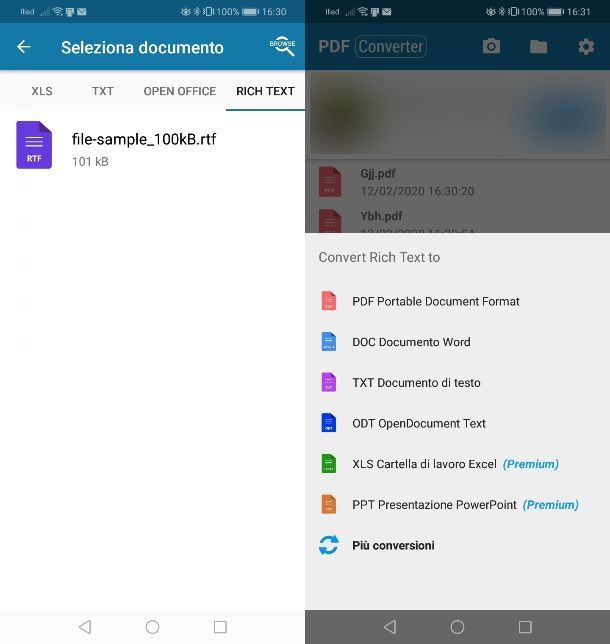
Se stai usando uno smartphone o un tablet Android, puoi convertire file RTF in PDF usando l’app Convertitore PDF — Converter. Come facilmente intuibile dal nome stesso, si tratta di una soluzione che consente di effettuare operazioni di conversione da e verso il formato PDF. È dunque perfetta per effettuare l’operazione argomentata in questa guida. Da tenere presente che è gratis, ma propone acquisti in-app (al costo base di 1,99 euro) per eliminare la pubblicità e sbloccare tutte le funzioni.
Per servirti di Convertitore PDF — Converter, scarica e installa l’app sul tuo dispositivo accedendo alla relativa sezione del Play Store e premendo sul tasto Installa (oppure rivolgiti a store alternativi). Successivamente, avvia l’app sfiorando la sua icona che è stata aggiunta alla home screen e/o al drawer di Android.
Ora che visualizzi la schermata principale di Convertitore PDF — Converter, premi sul tasto (+), raggiungi la scheda Rich Text in alto e individua il file RTF sulla memoria del dispositivo (se necessario, puoi effettuare una ricerca diretta tramite il tasto Browse posizionato in alto).
Nel riquadro visibile sullo schermo, premi poi sulla voce PDF Portable Document Format, inserisci un nome da attribuire al file di output e premi sul tasto OK per avviare la conversione.
Il Document Converter (iOS/iPadOS)
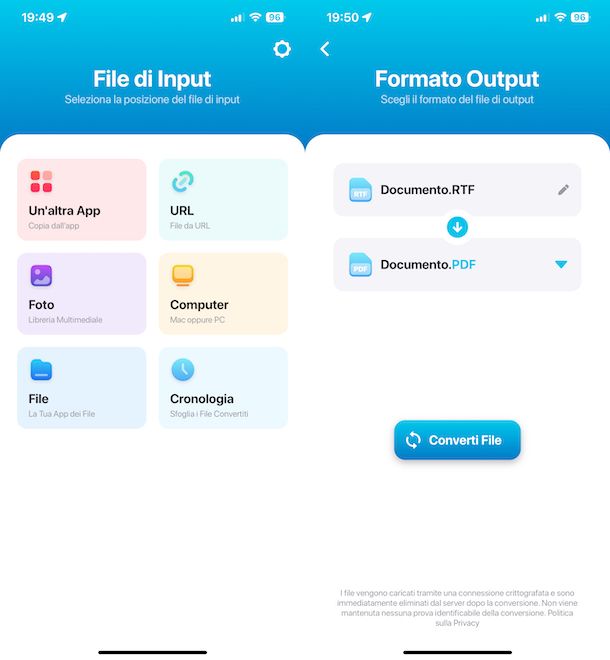
Se possiedi un iPhone oppure un iPad e pertanto desideri convertire file RTF in PDF da iOS/iPadOS, ti suggerisco di adoperare l’app denominata Il Document Converter, la quale consente di effettuare conversioni da un formato all’altro su varie tipologie di documenti. Dispone di una bella interfaccia, è facile da usare e di base è gratis, ma vengono proposti acquisti in-app (con prezzi a partire da 2,99 euro) per sbloccare tutte le funzioni.
Per servirti di Il Document Converter, scarica e installa l’app sul tuo dispositivo accedendo alla relativa sezione dell’App Store, premendo sul tasto Ottieni, poi su quello Installa e autorizzando il download tramite Face ID, Touch ID o password dell’ID Apple. In seguito, avvia l’app sfiorando la sua icona che è stata aggiunta alla home screen e/o alla Libreria app di iOS/iPadOS.
Una volta visibile la schermata principale di Il Document Converter, indica la posizione da cui prelevare il documento RTF che vuoi convertire, dunque seleziona il file.
Successivamente, seleziona l’opzione .PDF PDF Document dal menu a tendina in basso e premi sul pulsante Converti File, aspetta che il processo venga completato e poi decidi dove salvare il PDF di output o in quale altra app condividerlo. Più semplice di così?

Autore
Salvatore Aranzulla
Salvatore Aranzulla è il blogger e divulgatore informatico più letto in Italia. Noto per aver scoperto delle vulnerabilità nei siti di Google e Microsoft. Collabora con riviste di informatica e ha curato la rubrica tecnologica del quotidiano Il Messaggero. È il fondatore di Aranzulla.it, uno dei trenta siti più visitati d'Italia, nel quale risponde con semplicità a migliaia di dubbi di tipo informatico. Ha pubblicato per Mondadori e Mondadori Informatica.






